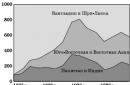Каждая современная операционная система предлагает пользователю множество возможностей. С каждой новой модификацией их количество растет. Неудивительно, что далеко не каждый пользуется всеми фишками Android 7.0. Их стало так много, что запомнить их не так-то просто. Сегодня мы расскажем об интересных возможностях этой операционки, которые обязательно тебе пригодятся.
Мультизадачный режим стал удобнее
Большинство владельцев мобильных устройств, работающих в мультизадачном режиме, обычно используют только последние запущенные приложения. Поэтому создатели ОС Android 7.0 предусмотрели интересную возможность. Теперь достаточно двойного тапа по кнопке, отвечающей за многозадачность, чтобы удобно переключаться между двумя приложениями, которые были запущены последними. Причем дело не только в удобстве, но и в возросшей скорости работы. Например, в одном окне ты можешь общаться с друзьями в чате на тему спорта, в другом в это же время искать информацию о любимой футбольной команде. Какой бы вопрос ни возник у тех, с кем ты беседуешь, ответ у тебя всегда будет наготове.
Закрытие всех приложений одной кнопкой
Создателей ОС Android упрашивали сделать такую кнопку, чтобы можно было одним нажатием закрыть все приложения. Долгое время они не сдавались, и только в Android 7.0 такая возможность все-таки появилась. Но немало пользователей даже не заметили желанную кнопку. А она, между прочим, есть. Ищи ее в диспетчере приложений.
Новый подход к экономии энергии

В ОС Android 6 появился режим энергосбережения Doze. Он автоматически приостанавливал работу ряда приложений, если смартфон долго лежал без дела. Благодаря этому заряд батареи расходовался более экономно. В Android 7.0 тоже есть подобная функция. Но разработчики ее улучшили. Теперь она работает, даже если ты носишь смартфон с собой, но не пользуешься им. Аппарат лежит в кармане или сумке, находясь при этом в состоянии сна? Отлично! Android 7 отслеживает это и сводит потребление энергии к минимуму.
Новый подход к экономии трафика
Мобильный трафик тоже нужно экономить. И в то же время то одному, то другому приложению хочется выйти в интернет, чтобы по какой-либо необходимости передать информацию. Ты даже не замечаешь, как драгоценные мегабайты постепенно утекают. Чтобы этого не происходило, придуман режим экономии трафика. Эта функция позволяет полностью запретить приложениям, работающим в фоновом режиме, отправлять или запрашивать какие-либо данные.
Блокировка номеров на уровне аккаунта Google

Разработчики ОС Android 7.0 сделали настоящий подарок тем, кто хочет полностью избавиться от надоедливых собеседников. Теперь номер, который ты заносишь в черный список, блокируется на уровне аккаунта Google. Это значит, что человек, которого ты решил вычеркнуть из списка тех, с кем хочешь общаться, не сможет, например, добраться до тебя с помощью Hangouts или отправить СМС. Если же ты купишь новый смартфон, но продолжишь использовать тот же аккаунт Google, блокировка сохранится.
Контроль над уведомлениями отдельных приложений
Если уведомления от того или иного приложения тебе не нужны, нет необходимости переходить в меню «Настройки». Реализовано это следующим образом. Когда приходит очередное уведомление, ты делаешь долгий тап на открывшейся карточке. После этого появится список, в котором будет указано, что ты можешь сделать. Можно отключить звук, чтобы приложение не беспокоило тебя в неподходящий момент. Можно и вовсе заблокировать уведомления от этой программы. Также предусмотрена возможность перейти из списка в меню «Настройки» (на тот случай, если ты не нашел подходящего варианта).
Простой, но удобный и практичный файловый менеджер

Сначала в ОС Android не было собственного файлового менеджера. В ОС Android 6 Marshmallow он появился. А в ОС Android 7.0 Nougat его возможности расширились. Возможностей, кстати, не очень много. Разработчики посчитали, что нужны только базовые функции и нет необходимости придумывать что-то очень уж сложное. И многие с ними согласны. Ведь зачем большинству пользователей нужен файловых менеджер? Копировать файлы, создавать папки, давать им имена, перемещать файлы между папками. Менеджер, встроенный в Android 7.0, все это умеет. Поэтому не нужно скачивать дополнительные приложения.
Автоматическое отключение режима «Не беспокоить»
В ОС Android 7 режим «Не беспокоить» можно привязать к будильнику. Теперь время, когда он отключается, не нужно настраивать отдельно. Будильник сработал - режим тут же отключился. Это особенно удобно для тех, кто в разные дни встает в разное время. Теперь-то уж он точно не запутается в настройках и всегда будет доступен сразу после пробуждения.
Регулировка размера интерфейса
Еще раньше разработчики Android дали пользователям возможность изменять размер шрифта. В Android 7.0 они пошли дальше. Теперь можно менять размеры всех элементов интерфейса. Это упрощает работу со смартфоном, не используя различные сторонние оболочки. К тому же такой Android проще использовать на устройствах с экранами заметно больше или меньше среднего.
Ночной режим

Ночной режим мог появиться еще в ОС Android 6 Marshmallow, но что-то пошло не так. В результате с этой фишкой могут познакомиться владельцы устройств, работающих под управлением ОС Android 7.0. Правда, он все равно скрыт от пользователей. Но есть способ, позволяющий его включить. Для этого нужно установить на смартфон утилиту Night Mode Enabler. Сделано? Далее запускаем скрытый раздел меню System UI Tyner, нажав на кнопку настроек (значок в виде шестеренки). Тоже сделано? Запускаем упомянутую выше утилиту, после чего откроется соответствующий экран System UI Tyner. На нем ты можешь включить режим, изменяющий цветовую температуру экрана в соответствии со временем суток. Ночной режим поможет сохранить зрение всем, кто любит допоздна засиживаться со смартфоном в руках.
Android for Work: еще гибче, еще удобнее
Google продолжает развивать мобильную платформу для бизнеса Android for Work. Одной из ее важных фишек является возможность отделить личные данные от рабочих. Также с ее помощью можно повысить уровень безопасности рабочей информации. В ОС Android 7.0 пользователям предлагаются определенные нововведения. Пожалуй, самым важным из них стала возможность с помощью Work Mode легко включать и выключать все Work-приложения на мобильном устройстве.
Наша статья познакомит и поможет всем желающим опробовать преимущества Android 7.0 и 7.1. Официальный выход Android 7.0 (кодовое наименование – Nougat) состоялся 22 августа 2016 года, новая ОС стала доступна для смартфонов Nexus и Pixel, а в данный момент шатко-валко добирается и до других устройств по всему миру.
Как быстро летит время – почти не успеваешь следить за обновлениями. И, конечно, кто-то мог запросто прошляпить выход Android Nougat .
Мало установить новую ОС, ведь в ней еще предстоит разобраться и познакомиться с новыми возможностями. Перед вами несколько практичных рекомендаций, которые помогут узнать поближе многие особенности новой версии Android , не отходя от кассы.
Обращаем внимание, что все написанное здесь относится к Android 7.0 и 7.1 на устройствах от Google . Многие производители смартфонов меняют операционную систему на свой лад, добавляя функции и меняя интерфейс. Так что на некоторых гаджетах элементы меню и названия могут отличаться или же вовсе отсутствовать.
Как быстро переключиться между открытыми приложениями в Андроид 7
На Android Nougat переключение между приложениями стало намного проще: жмем два раза по кнопке «Последние приложения» (квадрат справа от кнопки «Домой»), чтобы перемещаться между двумя последними открытыми приложениями (что-то вроде сочетания клавиш Alt +Tab на ПК).
Кстати об этой кнопке, в седьмой версии она получила новую функцию: открываем любое приложение, нажимаем и удерживаем ее или жмем по ней один раз. Отобразятся недавно открытые приложения, выбираем нужное и перетаскиваем его в верхнюю часть экрана. Вот так активируется режим разделения экрана, при котором два открытых приложения занимают по половине экрана. Для возврата к обычному режиму просмотра снова жмем и удерживаем кнопку «Последние приложения».
Как копировать текст
Нужно скопировать текст с одного приложения и вставить в другое? Сделаем это в многооконном режиме. Выделяем нужный текст, затем жмем по нему, удерживаем и перетаскиваем в другое окно. Если само приложение поддерживает эту функцию, текст вставится автоматически.
Малоизвестный факт: с помощью вышеописанного режима можно просматривать одновременно две вкладки браузера, например, Chrome . Открываем новую вкладку в Chrome , жмем и удерживаем кнопку «Последние приложения» и жмем на иконку в виде трех точек (верхний правый угол экрана). Ищем опцию “Перенести в другое окно”.
И еще один прием, связанный с нашей теперь уже любимой кнопкой. Возможно, некоторые уже в курсе, что можно убирать приложения из недавно запущенных, перетаскивая их в левую или правую часть экрана. В новой версии Android есть опция полной очистки списка недавно закрытых приложений (в одно время многие сторонние производители смартфонов ввели такую опцию в своих версиях Андроид). Мотаем в самое начало списка и находим ее.
Кнопка домой на Андроид 7.1 покажет наиболее частые действия
На устройстве с Android 7.1 жмем и удерживаем кнопку «Домой». На экране появятся наиболее часто используемые функции на разных приложениях, например, звонок любимому контакту в приложении «Телефон» или открытие новой вкладки в Хроме. (Тем, у кого Android 7.1, но ничего не выходит, можно воспользоваться лаунчером Google Старт.)
Быстрый переход в настройки
Понадобился быстрый переход по системным настройкам? У Nougat имеется меню быстрой навигации. Чтобы найти его, жмем на иконку в виде трех горизонтальных линий в верхнем левом углу.
Для тех, у кого завал в разделе «Приложения»: можно быстро проматывать список, двигая палец вниз по правому краю экрана. Появится интерфейс быстрой прокрутки.
Как настроить и что можно увидеть в панели быстрых настроек Андроид 7

Панель быстрых настроек на Nougat претерпела несколько малозаметных, но важных нововведений. Первое: если провести по экрану сверху вниз, появится несколько ярлыков для быстрого доступа к разным параметрам, таким как , и «Режим полета». Также к каждому прилагается переключатель для быстрого включения и выключения той или иной функции.
Если, находясь на главном экране, провести сверху вниз дважды или двумя пальцами, откроется расширенный перечень доступных инструментов, где при нажатии на любую из иконок открываются дополнительные настройки (если они имеются у выбранной функции).
Во всех разделах панели быстрых настроек, по долгому нажатию на любую из иконок происходит переход в соответствующее окно системных настроек.
Инструменты панели быстрых настроек поддаются полной пользовательской кастомизации. Открываем панель и жмем на кнопку «Изменить», которая должна быть в нижнем правом углу либо на карандаш в верхней правой части экрана. Эта опция позволяет перемещать, добавлять и убирать значки с панели.
Настройки первых шести значков с панели быстрых настроек отобразятся, если вызвать краткий вид так называемой «шторки» (провести на главном экране сверху вниз один раз).
Режим “на работе”
Если вы пользуетесь гаджетом на рабочем месте, поищите в панели быстрых настроек пункт Режим «На работе». Он переключает между рабочим профилем пользователя, где параметры и приложения установлены для рабочих целей, и личным с пользовательскими приложениями.
На панель быстрых настроек можно добавлять дополнительные инструменты при помощи сторонних приложений. Например, используяWeather Quick Settings , можно добавить небольшую плитку погоды, а Ringer Modes позволит сменить звуковой режим гаджета в одной касание.
Ночной режим на Андроид 7
Android 7.1 поддерживает новый ночной режим, который доступен только на некоторых моделях. Если вам повезло, в панели быстрых настроек вы найдете функцию «Ночной режим». Она облегчает чтение с экрана ночью.
Кроме того, можно сделать так, чтобы эта функция при необходимости включалась автоматически. В меню «Настройки» открываем раздел «Экран», ищем «Ночной режим», жмем по надписи «Включать автоматически» и выбираем опцию либо «В темное время суток», либо «Пользовательское расписание». (Несложно догадаться, что эта настройка будет только на том устройстве, где имеется «Ночной режим»).
Уведомления в Андроид 7
![]()
Уведомления в седьмой версии мобильной ОС разделены по приложениям, так что, если вам пришло, скажем, три новых сообщения на почту Gmail , уведомление об этом отобразится в своем блоке на панели уведомлений. По нажатию на уведомление открывается мини-блок с более подробной информацией, который можно раскрыть, чтобы получить быстрый доступ к связанным с уведомлением опциям (например, отправить в архив или ответить на сообщение).
Какое-то приложение слишком часто шлет уведомления? Жмем и удерживаем любое из его уведомлений (или слегка сдвигаем его вправо или влево и жмем на появившуюся шестеренку). Отсюда мы сможем вырубить звук всех последующих уведомлений или вообще отключить их.
Андроидовский режим «Не беспокоить» получил новую полезную функцию на Nougat : можно поставить беззвучный режим на всю ночь, а утром, когда зазвонит будильник, он сам выключится. Чтобы активировать эту опцию, идем в «Настройки», далее – «Звуки и вибрация», находим пункт «Не беспокоить», выбираем «Автоматические правила». Добавляем новое правило, жмем по строчке «Время» и вводим любое имя. Устанавливаем дни и время, когда гаджет будет находиться в беззвучном режиме. В разделе «Не беспокоить» должно быть выбрано или «Только будильник», или «Только важные», также не забываем включить опцию «Следующий сигнал переопределяет время остановки текущего».
Дополнительные функции
Хватит щуриться! Специально для тех, у кого проблемы со зрением, Nougat припасла опцию масштабирования. Зайдя в «Экран», ищем опцию «Масштаб изображения на экране».
Хочется сделать слова крупнее, но чтобы все остальное оставалось без изменений? Для этого в разделе «Экран» имеется строчка «Размер шрифта».
Если нужно уменьшить объем потребляемого интернет-трафика, у Nougat имеется новый Режим экономии трафика, который ограничивает количество исходящих и входящих мобильных данных отдельного приложения (как в фоновом, так и в активном режиме). Направляемся в «Настройки» и переходим в раздел «Передача данных» и жмем по пункту «Экономия трафика».
Несколько системных языков на Андроид
Свободно владеете двумя-тремя языками? На Android 7.0 и 7.1 имеется возможность установить несколько системных языков и без проблем переключаться между ними. Зайдя в раздел «Язык и ввод» в системных настройках, жмем по пункту «Языки», где сможем пополнить список новыми языками.
Медицинская карта в телефоне
Для экстренных случаев в седьмую версию Андроид добавили своеобразную медицинскую карту, в которой, помимо всего прочего, указываются контакты для связи на случай ЧП (будут отображаться на заблокированном экране) и группа крови. Чтобы ввести эти данные, в меню настроек жмем по пункту «Пользователи» и видим строчку «Данные для экстренных случаев».
Теперь можно менять голос системы таким образом, что он будет рычать или пищать (забавно послушать и тот и другой). Идем в «Настройки», далее – «Спец. Возможности» и жмем по опции «Синтез речи», где сможем задать высоту голоса.
Бывало ли у вас такое, что вы вставили в ухо один наушник, но хотите слышать звук обоих каналов? На этот случай в разделе «Спец. Возможности» есть опция «Моно звук».
Скрытый функционал Андроид 7
Тем, кому понадобилось пройтись по памяти смартфона, переместить или скопировать файлы, обязательно стоит опробовать улучшенный диспетчер файлов. Открыв «настройки», идем в раздел « », в самом низу находим опцию «Проводник». Это и есть диспетчер файлов.
Хочется поэкспериментировать? Заходим в панель быстрых настроек, долгим нажатием на иконку шестеренки в правом верхнем углу экрана разблокируем скрытые параметры System UI Tuner . После этого в меню настройки в самом конце списка должна появиться новая строчка «System UI Tuner ». Здесь ждут своего часа различные пользовательские настройки, например, вид статусной строки и управление разными типами уведомлений.
Тот, кто уже успел полюбить операционную систему Андроид, несомненно, оценит новую версию – Nougat. Каждая версия отличается от предыдущей новыми функциями. Какие хранит в себе секреты Андроид 7?
Вы можете обновить ваш аппарат и получить новые возможности версии 7.0 Nougat, просто написав нам в комментарии модель своего устройства, а мы подберём по возможности самые актуальные методы обновления ПО.
Не все секреты Android этой версии так очевидны, поэтому мы подготовили список самых интересных секретов и хитростей для неё на сегодняшний день.
Скрытые функции Андроид 7
Операционная система Андроид Nougat удивляет своей модернизацией. Разработчики постарались и внесли много нового:
- Мультизадачность
- Фильтр синего цвета
- Изменение фона звонков
И многое другое.
Давайте рассмотрим новые возможности детальней.
Многозадачность
Одна из главных функций седьмой версии операционной системы оказалась многозадачность. В Андроид 7 появилась возможность создавать несколько рабочих окон. Визуально экран делится на две части.
Чтобы включить данную функцию зажмите на несколько секунд палец на кнопке многозадачности. Кнопка эта находится внизу вашего телефона, справа от кнопки «Домой». Второй способ запустить режим мультиоконности – свайп вверх от кнопки многозадачности.
Выглядит это так:
Если дважды тапнуть по кнопке многозадачности, то откроется предыдущее приложение.
Изменение фона звонков
Разработчики Андроид 7 полностью изменили цвет интерфейса. Это коснулось и входящих/исходящих звонков. Теперь, при осуществлении звонка (входящего или исходящего) цвет фона будет адаптироваться под цвет, который доминирует в картинке, установленной на контакт.
Фильтр синего света
Скрытые функции Андроид расширились ещё одной функцией. Это нововведение – весьма полезно. Не все пользователи «умных» устройств знаю, что экраны гаджетов излучают свет в синем диапазоне. В седьмой версии Андроид существует встроенная функция, которая делает свет от экрана желтее.
Это, как утверждают разработчики, помогает выработке мелатонина. Мелатонин подсказывает человеку, что пора отдыхать.
Функция автоматически отключается днём и включается ночью.
Режим производительности
Обладатель гаджета на базе Android Nougat может настраивать энергосбережение устройства.
Доступно 4 режима:
- Нормальный
- Игровой
- Развлекательный
- Максимальная производительность
Меню
Доступ к настройкам телефона стал проще. Чтобы попасть в них, достаточно сделать свайп от левой части экрана к центру. Это активирует слайд-меню. Выберите необходимый пункт и тапните по нему.
В самом меню тоже произошли небольшие изменения. Теперь под названием каждого раздела выводится краткая информация о содержании раздела. К примеру, под разделом «Приложения» вы увидите, сколько приложений установлено на устройстве, под разделом «Память» — объём свободной памяти и так далее.
Изменение иконок
В Nougat можно самостоятельно выбрать иконки, которые придутся по вкусу. Разработчики дали возможность выбрать из двух вариантов:
- Округлённое изображение иконки приложения на белом фоне
- Более квадратное изображение на прозрачном фоне
Экономия трафика
Иногда пользователь забывает отключить приложения из фонового режима, и они «кушают» трафик. Это не очень удобно, если используется мобильный интернет.
С помощью новой функции «Экономия трафика» можно запретить фоновым приложениям использовать мобильный трафик. Также есть возможность выделить три приложения, как исключения, и тогда они будут иметь доступ к интернету, даже если включён не Wi-Fi, а сотовая передача данных.
«Очистить всё» — новая кнопка
В версии Андроид 7 появилась кнопка «Очистить всё».
Наконец-то закрытие всех приложений, которые работаю в фоновом режиме, одной кнопкой стало реальным.
Масштаб
В настройках дисплея теперь доступна функция, которая позволяет изменять размер элементов экрана.
Можно изменить:
- Шрифт
- Иконки
- Разрешение
Тайны Андроид 7 раскрыты! Может, вы заметили ещё скрытые возможности Андроид? Делитесь ими в комментариях.
Android 7.0 Nougat
Угощайтесь!
Android 7.0 – наше новое лакомство, перед которым невозможно устоять.
Операционная система, которая говорит на вашем языке
Используйте новые смайлики и быстро переключайтесь между несколькими языками.
Использование двух приложений одновременно
В Android 7.0 можно переключаться между приложениями двойным нажатием кнопки "Обзор" и использовать два приложения одновременно на одном экране. Например, смотреть фильм и параллельно писать сообщение другу.

Более умный
аккумулятор
>Спящий режим при передвижении
Спящий режим в Android 7.0 позволяет экономить заряд батареи, пока вы несете устройство в кармане или сумке.Экономия времени
Вы можете быстрее включать нужные настройки и отвечать на сообщения прямо из уведомлений, которые теперь группируются по приложениям.

Больше возможностей для персонализации
В Android 7.0 можно включить режим экономии трафика, заблокировать ненужные уведомления или отключить для них звук, а также изменить масштаб изображения на экране.

Новинка
LG V20
Первый смартфон, который начнет свой путь с Android 7.0 Nougat. Скоро в продаже!
- Спящий режим. В Android 7.0 он включается, когда вы несете устройство в сумке или кармане, что позволяет лучше экономить заряд батареи.
- Экономия трафика. Включите эту функцию, и приложения, которые работают в фоновом режиме, не смогут принимать и передавать данные по мобильной сети.
- Многооконный режим. Откройте одно приложение в верхней части экрана, а второе – в нижней, и используйте их одновременно. Например, смотрите фильм и параллельно пишите сообщение другу.
- Режим "Картинка в картинке". Благодаря ему на телевизоре Android TV можно смотреть фильм и параллельно выполнять поиск или менять настройки.
- Быстрое переключение. Чтобы переключаться между двумя приложениями, которые вы недавно открывали, дважды нажимайте кнопку "Обзор".
- Сгруппированные уведомления. Уведомления объединяются по приложениям. Просто нажмите, чтобы прочитать их по отдельности.
- Ответ из уведомления. Отвечайте на сообщения прямо с панели уведомлений.
- Настройки уведомлений. Нажмите на уведомление и удерживайте его, пока не откроются настройки. После этого можно заблокировать все уведомления от приложения или отключить для них звук.
- Быстрый доступ к нужным настройкам. Вы можете изменить порядок быстрых настроек, удалить ненужные и заменить их другими.
- Панель быстрых настроек. Быстрые настройки, которые находятся сверху, теперь открываются быстрее – вместе с панелью уведомлений.
- Новое меню настроек. Если вы хотите открыть другой раздел в настройках, вам не нужно возвращаться назад: просто откройте меню слева и выберите нужный пункт.
- Подсказки в настройках. Узнавайте о полезных функциях Android 7.0, которые вы могли пропустить.
- Функция "Закрыть все". Чтобы закрыть все запущенные приложения, коснитесь кнопки "Обзор" и нажмите "Закрыть все".
- Данные для экстренных случаев. Вы можете добавить на заблокированный экран информацию для экстренных служб, например свое имя, группу крови и список аллергенов.
- Обои для заблокированного экрана. На главный и заблокированный экраны можно установить разные обои.
- Direct Boot. Эта функция обеспечивает быстрый запуск устройства при перезагрузке. Даже если вы ещё не ввели пароль, она позволит будильнику сработать, а другим приложениям – показать вам уведомления.
- Обновление в фоновом режиме. На некоторых устройствах с Android 7.0 обновления операционной системы скачиваются в фоновом режиме, чтобы пользователям не приходилось прерывать работу.
- Шифрование файлов. В Android 7.0 шифруются сами файлы, что обеспечивает более надежную защиту данных. Если устройством пользуются несколько человек, то никто, кроме вас, не получит доступ к вашим данным.
- Разрешение на доступ к папкам. Приложения, которым требуется доступ только к определенным папкам, могут запрашивать разрешение на доступ к этим папкам, а не ко всему хранилищу. Также приложения могут запрашивать доступ к съемным накопителям (если они есть).
- Распознавание лиц (Smart Lock). Мы улучшили эту функцию, поэтому теперь положение устройства, освещение и детали (например, очки и волосы) не мешают распознавать лицо. Обратите внимание, что функция доступна не на всех устройствах.